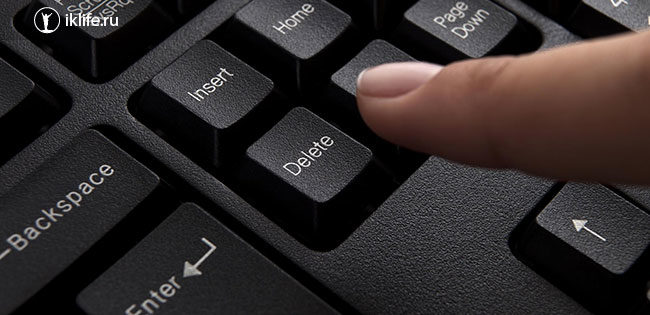
Здравствуйте! Я тут покопался в интернете и обнаружил, что в сети нет ни одной исчерпывающей статьи о том, как удалить фото в Одноклассниках. Обычно описывают либо устаревшие способы, либо многого недоговаривают. Меня такое положение вещей категорически не устроило, и я решился исправить ситуацию.
Представляю вашему вниманию самый полный сборник инструкций по удалению любых изображений из ОК. Только не перестарайтесь. А лучше предварительно сохраните важные файлы на компьютер или телефон.
Как убрать одну фотографию
Чтобы избавиться от одного снимка, который вы когда-либо добавили, нужно выполнить всего два действия: открыть и нажать кнопку удаления. Теперь расскажу подробнее и со скриншотами.
Первым делом зайдите в свой аккаунт на ok.ru и перейдите в раздел “Фото”. Попасть в этот раздел можно двумя способами.
Способ 1. Через главное меню со страницы с новостной лентой.
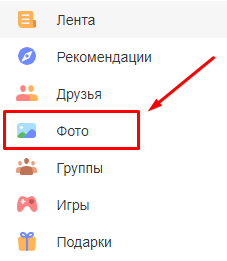
Способ 2. Через верхнее меню со своего профиля.

Найдите и откройте нужное фото. Справа от комментариев находится список действий, которые можно совершать. Вам необходимо щелкнуть на пункт “Удалить фотографию”.
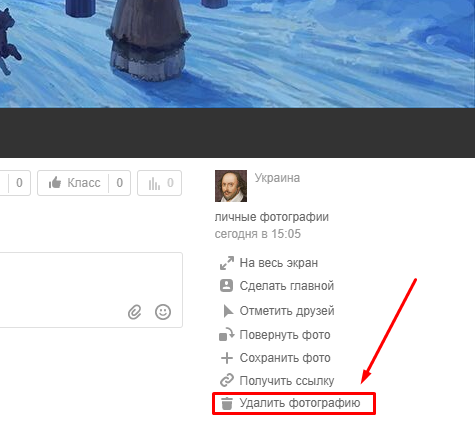
До того как вы обновите страницу или перейдете в другой раздел, снимки еще можно вернуть. Для этого кликните на надпись “Восстановить”. После обновления страницы файлы будут безвозвратно потеряны.
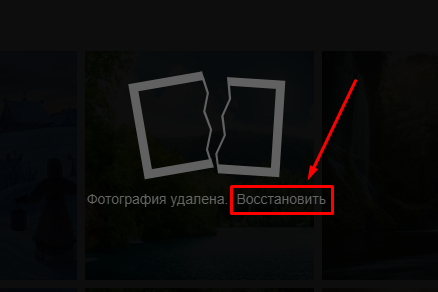
Как быстро избавиться от нескольких фотографий
Для начала необходимо попасть в режим редактирования альбома. Для этого зайдите в каталог ваших изображений и выберите один из альбомов. Щелкните на кнопку вызова контекстного меню (три вертикальные точки) и выберите пункт “Редактировать”.
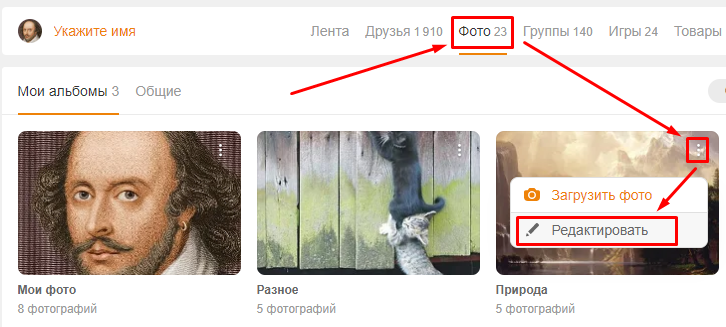
Также попасть в режим редактирования можно, открыв фотоальбом и кликнув “Редактировать”.

В режиме редактирования появляется несколько интересных возможностей вроде перемещения и переворачивания изображений. Но нам интересен только крестик, который расположен на каждой миниатюре в правом верхнем углу. Если на него нажать, то фотоснимок сразу будет удален, а вы увидите соответствующее уведомление и кнопку для восстановления. После обновления страницы восстановить удаленные фотоснимки будет уже невозможно.
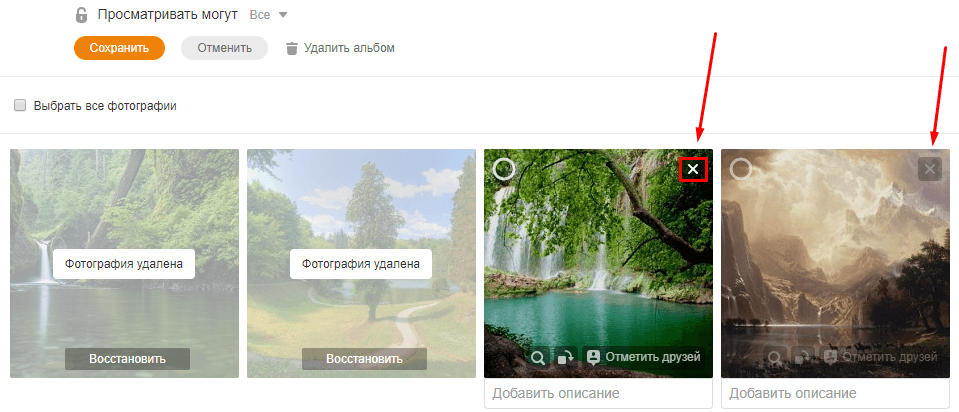
Отметить и избавиться сразу от нескольких снимков нельзя. Но их можно переместить в другой альбом.
Поделюсь небольшим личным лайфхаком. Когда мне необходимо избавиться от большого количества снимков, я создаю специальный фотоальбом с названием “Ненужное”. После этого я просматриваю свои фотки, отмечаю ненужные и перемещаю их в созданную ранее папку. Когда ненужные картинки оказываются в одном месте, я удаляю альбом, а вместе с ним сразу все содержимое.
Как стереть весь альбом
Кнопка удаления альбома появляется, когда вы попадаете в режим редактирования (о том, как туда попасть, рассказал в разделе выше).
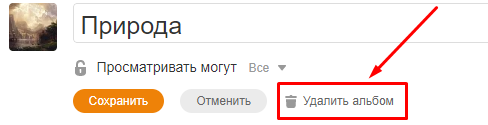
После нажатия этой кнопки появится предупреждение о том, что ни один из снимков, которые находятся в фотоальбоме, невозможно будет восстановить. Это не шутки. Не поможет даже обращение в Службу поддержки. Так что лучше убедитесь, что вы случайно не сотрете важные файлы.
Для подтверждения своих намерений нажмите “Удалить”.
Если вы хотите избавиться от личных фотоснимков только для того, чтобы посторонние не смогли их увидеть, то есть способ лучше. Вы можете сделать фотоальбом и снимки в нем доступными только для вас или вовсе закрыть аккаунт от незнакомых пользователей.
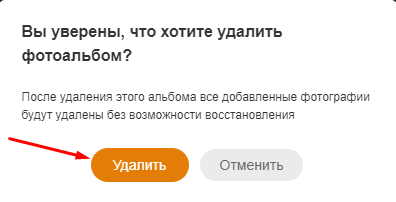
Как убрать главное фото профиля
Главное фото аккаунта или в простонародье “аватарка” убирается точно так, как и любая другая картинка из альбома. Откройте аватарку, кликнув на нее. Это можно сделать из каталога фотоснимков или прямо на главной страничке профиля. Когда изображение будет открыто в полноэкранном режиме, нажмите на надпись “Удалить фотографию”.
![]()
Как убрать картинки из переписки
Изображения из переписки тоже можно убрать. Для этого придется стереть сообщение, в котором они были отправлены. Само собой, текст, который был отправлен в сообщении, исчезнет тоже.
Есть несколько тонкостей в работе с сообщениями, о которых лучше знать заранее. Например, вы можете стереть сообщения у себя, но оставить у собеседника. Чтобы такого не случилось, очень рекомендую ознакомиться со статьей о том, как удалить сообщение в Одноклассниках.
Наведите курсор на три вертикальные точки, а после во всплывающем окошке выберите пункт “Удалить”.
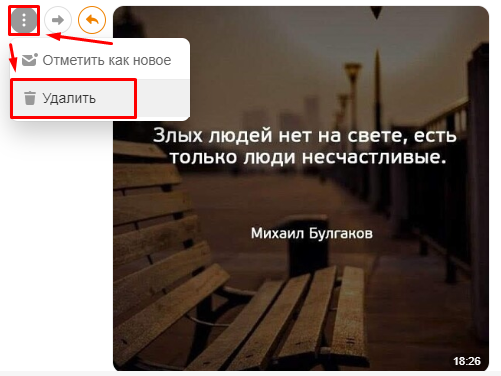
Как снять отметки с фотографий “со мной”
Убрать изображение может только тот, кто добавил его в Одноклассники, или модератор за нарушения правил социальной сети. Вы имеете право только снять отметку. А значит, по факту вы можете только попросить друга скрыть картинки, на которых вы отмечены, или отправить жалобу в Службу поддержки Одноклассников.
Фотоснимки, на которых вас отмечают, помещаются в специальный фотоальбом под названием “Фото со мной”. Зайдите в него и выберите фотоснимок, с которого хотите снять отметку. Над полем для комментариев можно увидеть пользователей, которые были отмечены. Нажмите на крестик возле вашего имени. Отметка сразу пропадет, а на ее месте появится соответствующее уведомление.
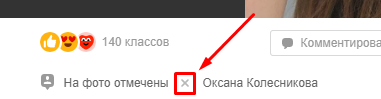
Чтобы вас больше не отмечали на сомнительных снимках, вы можете запретить это в настройках приватности.
Как скрыть изображения на своей странице и в ленте
Неважно, в какой фотоальбом вы загружали снимки. Сразу после загрузки на вашей страничке и в новостной ленте появится публикация со снимками, которые были добавлены. Такой пост можно легко и быстро стереть, при этом сохранив картинки в альбоме.
Перейдите в свой профиль и найдите тему с фотоснимками. Щелкните на крестик в правом верхнем углу публикации, и она навсегда исчезнет. Аналогичным образом можно скрыть изображения из ленты новостей – найти снимки в новостной ленте и кликнуть на крестик.

Как удалять из группы
Для счастливых владельцев групп у меня есть хорошие новости. Для того чтобы избавиться от фотоснимков в группе, не нужно выполнять никаких дополнительных действий. Все инструкции для профиля актуальны и для сообществ.
В интерфейсе тоже минимум отличий. Разве что для перехода в режим редактирования альбома придется кликнуть на надпись “Редактировать, изменить порядок”, а не просто “Редактировать”, как это было на личной страничке.

Как удалять с телефона
В официальном приложении Одноклассников удалять что-либо – сплошное удовольствие. Все интуитивно понятно, а все кнопки находятся там, где ожидаешь их найти. К тому же в приложении можно выделить несколько картинок и стереть их все сразу.
Итак, запускаем приложение и переходим в главное меню, сделав свайп вправо или нажав кнопку в верхнем левом углу.
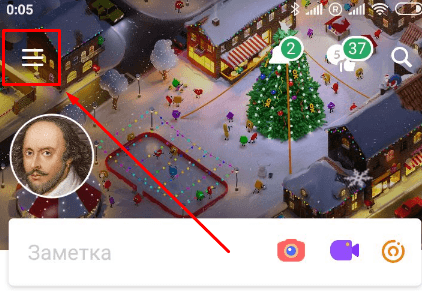
Находим и открываем раздел “Фото”.
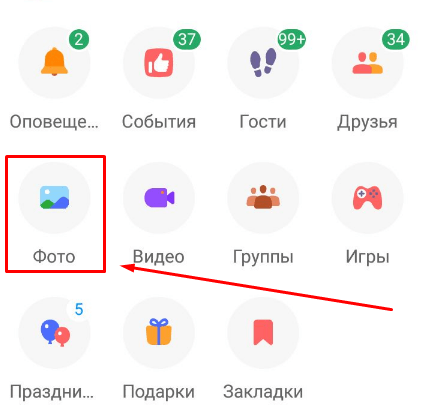
На вкладке “Фотографии” вы уже можете стереть любое изображение. Просто выберите ненужное и тапните на три вертикальные точки в правом верхнем углу. Перед вами появится список действий, которые можно выполнить со снимком. Выберите “Удалить фотографию”, после чего подтвердите ваши действия.
Учтите, что в приложении уже никак нельзя будет восстановить удаленные картинки.
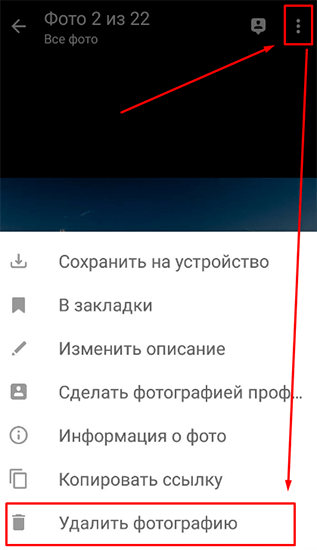
Чтобы убрать несколько картинок из фотоальбома, придется перейти на вкладку “Альбомы”. После этого выбрать тот, который вам не нужен, и нажать на уже знакомые вам 3 вертикальные точки. В появившемся окошке тапнуть на пункт “Удалить альбом”, после чего подтвердить ваши намерения.
Удалять можно только те фотоальбомы, которые вы создавали сами. С теми, что были созданы автоматически, вы ничего сделать не сможете.
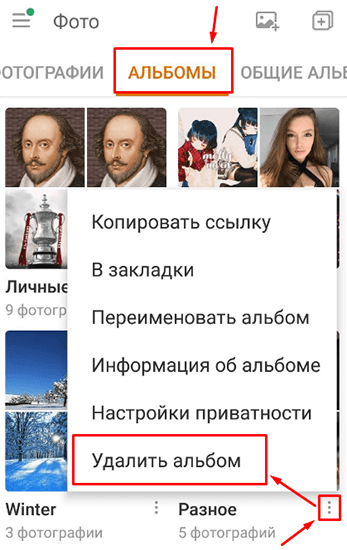
Избавиться от нескольких фотоснимков очень просто. Откройте фотоальбом и выполните долгое нажатие на одном из снимков. Теперь короткими нажатиями отметьте файлы, которые хотите стереть. Когда закончите, тапните на значок корзины, после чего нажмите “Удалить”.
Как удалить фото в Одноклассниках
Любую добавленную в ОК фотографию можно удалить. Такая потребность возникает по причине ошибочной загрузки не того изображения, потери снимком актуальности, желании навести порядок в альбомах и т.д. В текущей статье разберемся, как в Одноклассниках удалить фото по одному, сразу несколько изображений или весь альбом.
Удаление одной фотографии
Чтобы быстро стереть фотографию в ОК потребуется сделать лишь несколько кликов мышкой. Поэтапный порядок действий:
- Открыть сайт социальной сети.
- Перейти в раздел «Фото» и отыскать нужный снимок.
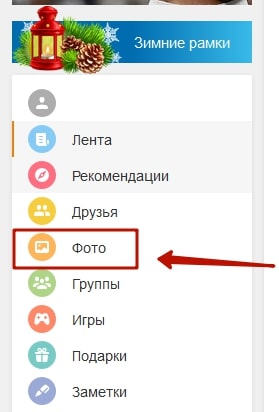
- Открыть изображение на весь экран.
- В правой нижней части экрана кликнуть на строку «Удалить фотографию».
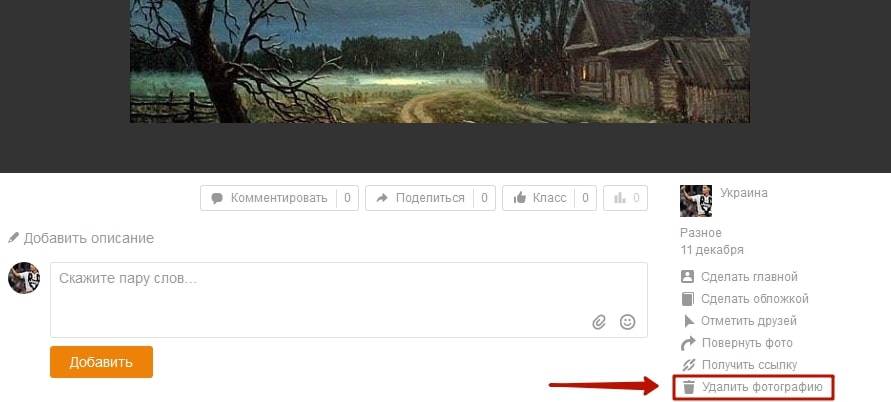
Готово, фото стерто с сервера социальной сети.
Справка. Если была ошибочно удалена не та фотография, то ее можно восстановить до перезагрузки страницы. Нужно кликнуть на ссылку «Восстановить», которая появится на черном фоне там, где до этого находился снимок.
Если действовать с телефона, а именно с приложения, то удаление выполняется следующим образом:
- Открыть изображение на весь экран смартфона.
- Нажать на три вертикальные точки в правом верхнем углу.
- Выбрать пункт «Удалить фотографию».
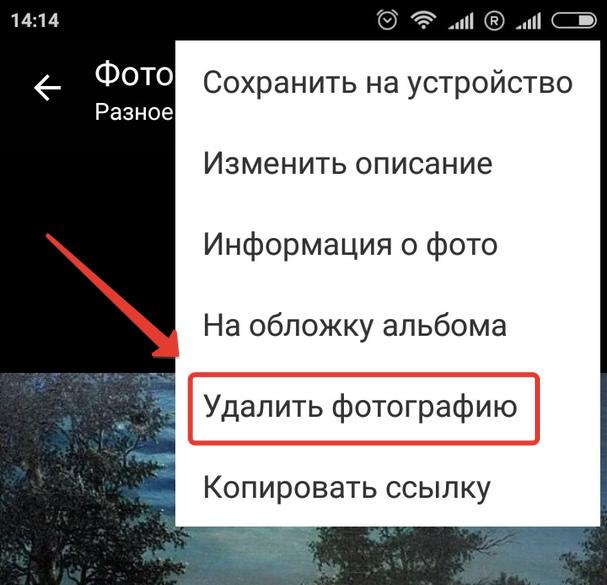
- Подтвердить свое действие во всплывающем окне.
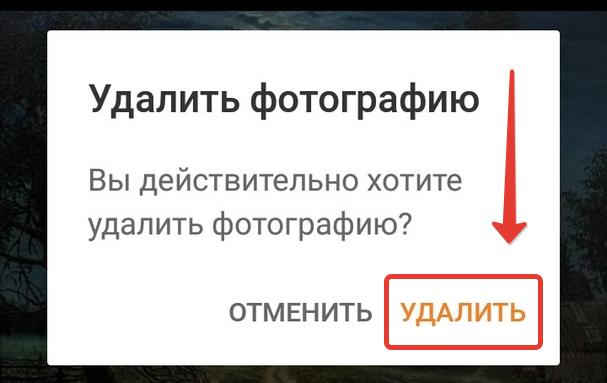
Важно! В мобильном приложении нет опции немедленного восстановления. После подтверждения действия снимок будет навсегда стерт с серверов социальной сети.
Как убрать загруженное или добавленное в коллекцию видео можно прочитаться в другой статье нашего сайта.
Удаление нескольких фотографий
Убирать ненужные снимки по одному можно, но на это уйдет достаточно много времени, если, например, с альбома требуется удалить 50 фотографий. Для ускорения процесса разработчики ОК внедрили опцию редактирования альбома.
- Открыть «Моя страница» на Одноклассниках.
- Перейти в раздел «Фото».
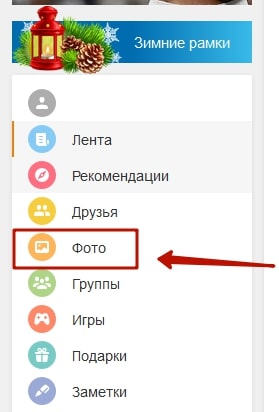
- Открыть альбом, в котором расположены изображения, требующие удаления.
- Кликнуть на кнопку «Редактировать», которая расположена справа от названия альбома.

- На фотографиях появятся полупрозрачные значки. Для удаления достаточно нажать на крестик, находящийся в правом верхнем углу каждого снимка.
- Кликнуть по кнопке «Сохранить».
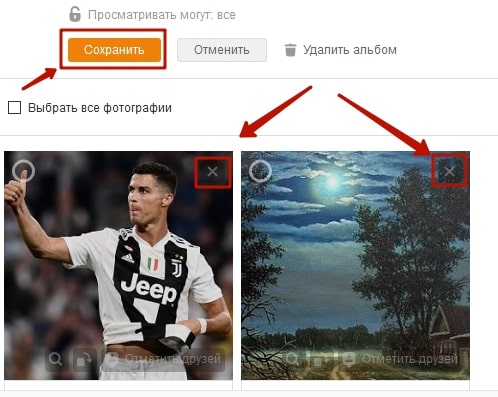
Внимание! Восстановить фото можно только до сохранения изменений. Такие снимки становятся блеклыми, а внизу появляется надпись «Восстановить».
Удаление альбома
Чтобы убрать все фото сразу необходимо удалить альбом. Для этого потребуется:
- Повторить шаги 1-4 предыдущего списка.
- Нажать на ссылку «Удалить альбом» справа от кнопки «Сохранить» и «Отменить».
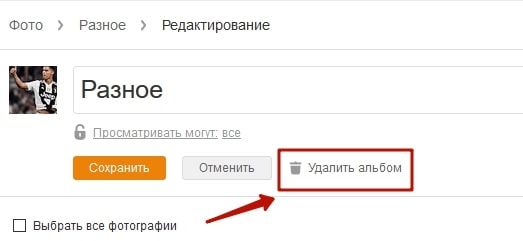
- Подтвердить действие. Система сообщит пользователю, что после подтверждения, восстановить фото не получится, они будут безвозвратно удалены.
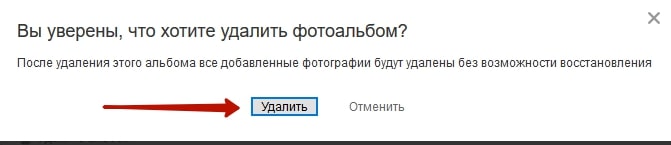
Это все методы удаления снимков со своей страницы. Если в альбоме находятся снимки друзей, то будет правильно уведомить их о предстоящем действии, возможно, они захотят сохранить свое фото на ПК.
Справка. Убрать фото с чужой страницы не получится, даже если на нем изображен человек, желающий его стереть. Придется обратиться с просьбой к владельцу аккаунта, с которого был опубликован снимок. Кардинальным методом станет обращение в службу поддержки по вопросу нарушения личных прав (фотография опубликована без согласия изображенного на ней лица).
Удаление аватарки
Чтобы избавиться от фотографии, выбранной у себя в качестве основной, необходимо следовать по тому же пути, что и для удаления обычного снимка. Инструкция:
- Открыть профиль ОК.
- Нажать на аватарку. Изображение откроется во весь экран.
- Кликнуть по ссылке «Удалить фотографию». Если требуется сбросить действие – нажать «Восстановить».
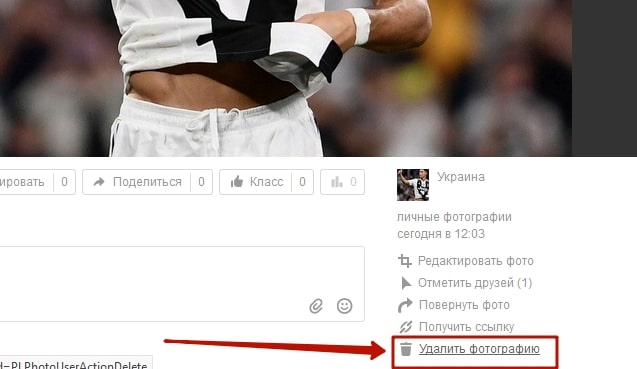
Готово. Не нужно удивляться, если место займет другая фотография владельца аккаунта. Изображения для аватарки подтягиваются системой из личных фотографий, находящихся в альбоме «Личные фото». Чтобы оставить главный снимок профиля пустым необходимо:
- Открыть альбом с личными фотографиями в режиме редактирования.
- Кликнуть по строке «Выбрать все фотографии».
- Указать альбом для перемещения.
- Нажать «Перенести».
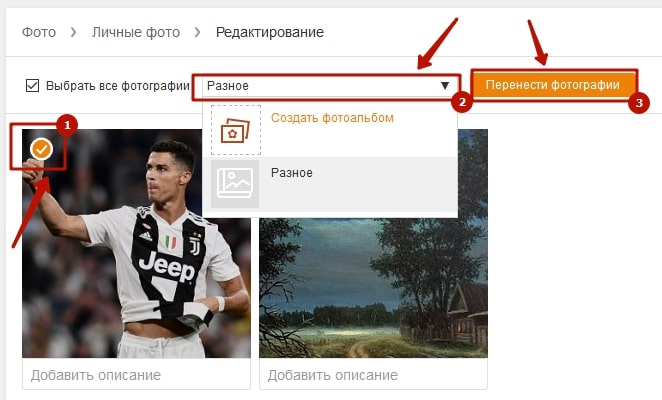
Когда в альбоме с личными фото таковых не окажется, на месте аватарки появится стандартная заглушка в виде человечка со смартфоном.
Указанные в материале инструкции полностью раскрывают тему удаления фотографий на страницах Одноклассников. Прежде чем приступать к конкретным действиям, следует убедиться, что опубликованный снимок больше не пригодиться. Разработчики хоть и внедрили функцию восстановления, но она работает только до перезагрузки страницы.
Как удалить фотографии и фотоальбомы в Одноклассниках

Человека, только что зарегистрировавшего свой профиль в любой соцсети, легко «вычислить» — по обилию фотографий, заметок и прочей информации о себе, которую он без опасений выкладывает в сеть. Эта же картина наблюдается и в самой популярной на сегодня российской социальной сети – Одноклассниках (odnoklassniki.ru).
Чуть позже, устав отбиваться от назойливо напрашивающихся в «друзья» незнакомцев, от часто нецензурных и пошлых комментариев, от приглашений в не нужные игры и приложения, бедный пользователь понимает, что поспешил и укрепляется в желании удалить все, что только возможно. Первыми, традиционно, под «цензуру» подпадают фотографии.
Возможные варианты
Фото в любой соцсети делятся на несколько категорий: личные, альбомные и чужие, на которых изображен пользователь. Одноклассники – сервис, ориентированный на людей в возрасте и подростков, для которых важнее всего простота и доступность всех функций. Поэтому удалить фото в Одноклассниках совсем не сложно, делается это из своего профиля (т.е. со своей страницы) в разделе Фото, расположенном справа от главного изображения. При переходе в этот раздел открывается страничка «Все фото», на которой отображаются все личные фотоснимки и по несколько штук из каждого альбома. По ссылкам на ней можно перейти в каждый альбом, но удалить фотографии с нее нельзя.
Советуем почитать: 
Как удалить подписку ВКонтакте
- Личные фотоснимки можно удалить на вкладке «Личные фото». Для этого достаточно навести мышку на нужную и дождаться появления крестика в левом верхнем углу эскиза, кликнуть по нему и подтвердить удаление.
- Чтобы удалить изображение из альбома на Одноклассниках, придется перейти на вкладку «Фотоальбомы» и открыть нужный. Дальнейшие действия те же, что и в предыдущем пункте.
- Чтобы удалить фотоальбом, достаточно на вкладке «Фотоальбомы» также щелкнуть по крестику на обложке этого альбома.
- Можно удалить фотоснимок и во время его просмотра. Каждое фото открывается в отдельном окошке, в котором справа от картинки расположены ссылки, позволяющие производить с ней некоторые действия. Одна из них – «Удалить фотографию».
- Чуть сложнее в Одноклассниках обстоит дело с фотоснимками других пользователей. Если пользователь отмечен на чьей-то фотографии, он будет видеть эти фото на вкладке «На фото друзей», но удалить ее у него нет прав. Единственное, что возможно – удалить фотометку (ссылка на действие появляется при наведении указателя мыши на изображение), т.е. сделать вид, что его на этом фото нет. Удалить его может только пользователь – хозяин фотографии.
Если так уж нужно, чтобы изображение исчезло с сервиса, можно попробовать написать человеку личное сообщение с просьбой об этом. Если же открыть фото, то можно пожаловаться на него, нажав соответствующую ссылку справа, это тоже повлечет за собой удаление картинки, но уже модераторами сайта, обязанными среагировать на жалобу.
Удаляем фотографии в Одноклассниках
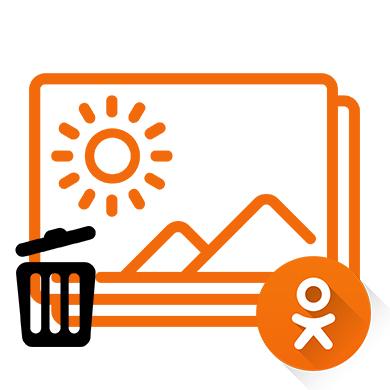
В Одноклассниках, как и в любой другой социальной сети, вы можете добавлять фотографии, создавать фотоальбомы, настраивать доступы к ним и производить другие манипуляции с изображениями. Если фото, опубликованные в профиле либо альбоме устарели и/или надоели вам, то вы можете их удалить, после чего они перестанут быть доступными другим людям.
Удаление фото в Одноклассниках
Вы можете загружать или удалять фотографии в этой социальной сети без каких-либо ограничений, однако удалённое фото будет некоторое время храниться на серверах Одноклассников, но при этом к нему никто не сможет получить доступ (исключение — только администрация сайта). Вы также можете восстановить удалённую фотографию при условии, что сделали это недавно и не перезагружали страницу.
Ещё вы можете удалять целые фотоальбомы, где загружено какое-то количество снимков, что экономит время. Однако выделить несколько фотографий в альбоме, при этом не удаляя его на сайте, невозможно.
Способ 1: Удаление личных снимков
Если вам нужно удалить своё старое главное фото, то инструкция в этом случае будет достаточно простой:
-
Войдите в свой аккаунт в Одноклассниках. Кликните по свой главной фотографии.
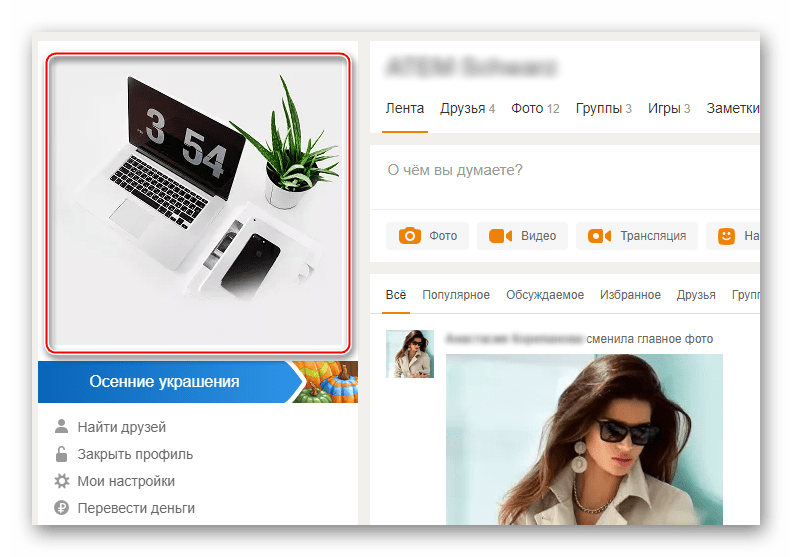
Она должна раскрыться на весь экран. Пролистайте немного ниже и обратите внимание на правую часть. Там будет краткое описание профиля, время добавления этого снимка и предложенные варианты действий. В самом низу будет ссылка «Удалить фотографию». Нажмите на неё.
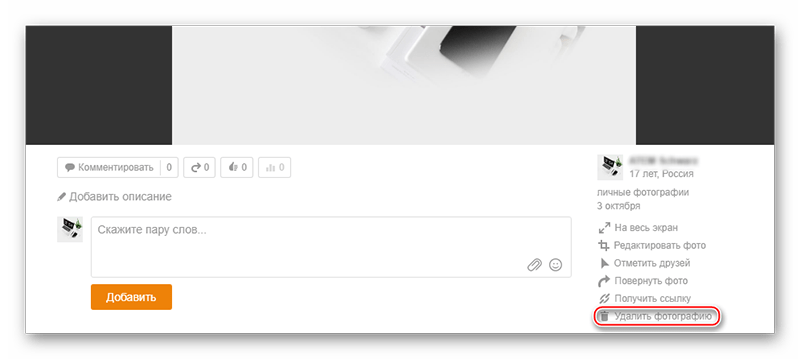
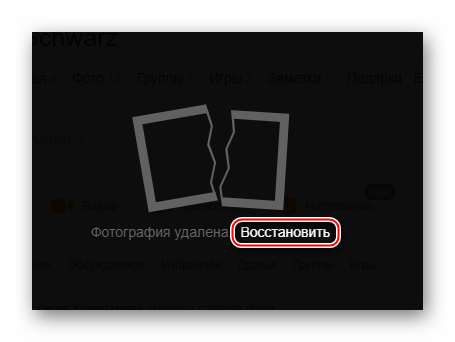
Если аватар вы уже сменили, то это не означает, что старая главная фотография была удалена автоматически. Она помещена в специальный альбом, где её может увидеть любой пользователь, но при этом она не отображается на вашей странице. Чтобы удалить её из этого альбома, следуйте данной инструкции:
-
На своей странице перейдите в раздел «Фото».
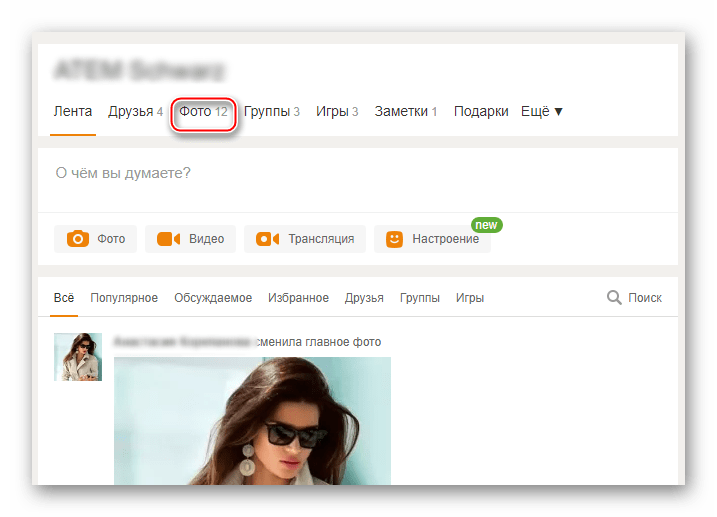
Там будут представлены все ваши альбомы. По умолчанию в нём находятся только альбомы «Личные фото» и «Разное» (последний генерируется только в определённых случаях). Вам нужно перейти в «Личные фото».
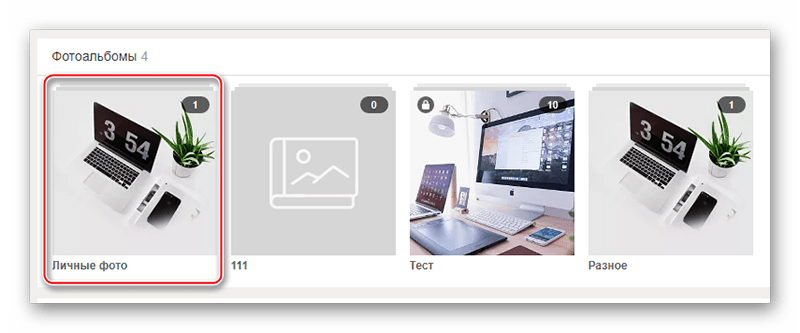
Если вы меняли аватар по нескольку раз, то все старые фотографии будут там при условии, что они не были удалены перед обновлением. Прежде чем искать ваш старый аватар, который вы хотели бы удалить, нажмите на текстовую ссылку «Редактировать, изменить порядок» — она находится в оглавлении альбома.
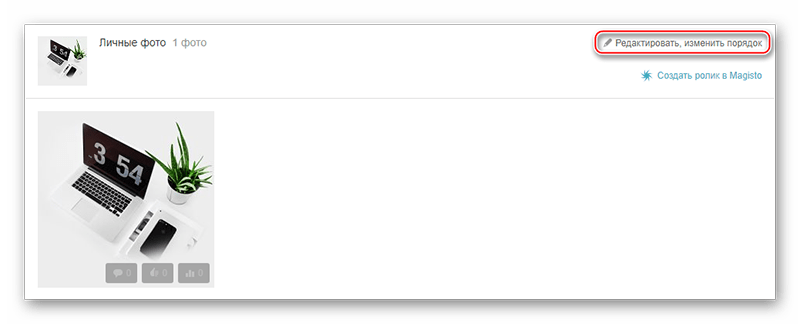
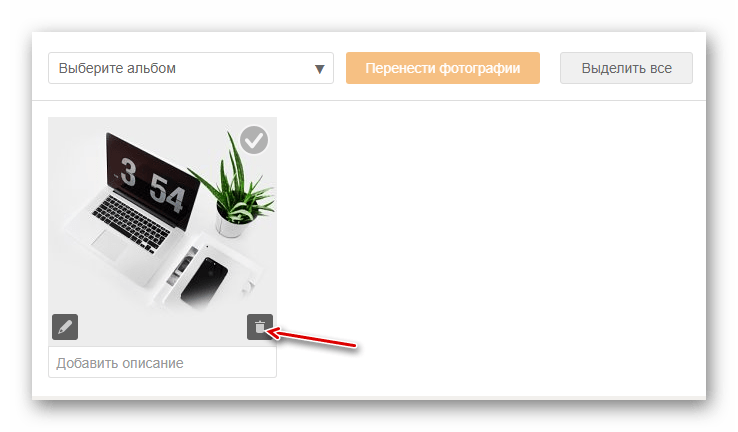
Способ 2: Удаление альбома
Если вы хотите почистить большое количество старых снимков, которые при этом компактно помещены в какой-то альбом, то используйте данную инструкцию:
-
На своей странице перейдите в раздел «Фото».
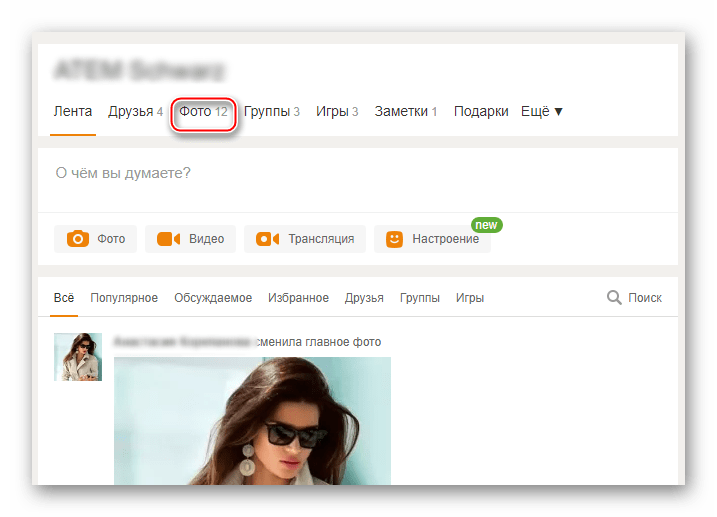
Выберите ненужный альбом и зайдите в него.
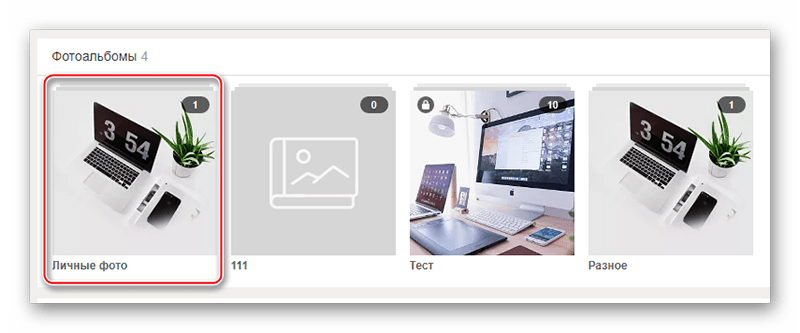
В оглавлении найдите и используйте текстовую ссылку «Редактировать, изменить порядок». Она расположена в правой части блока.
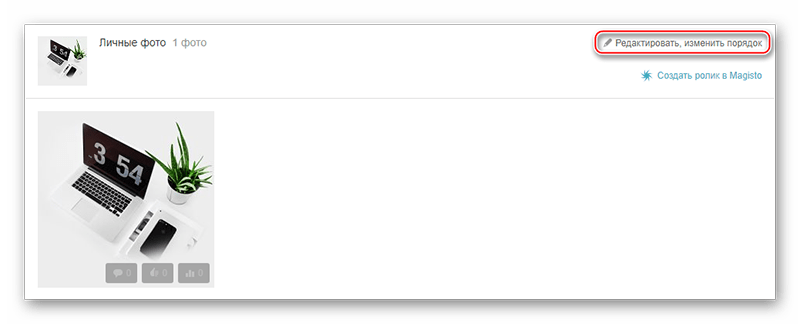
Теперь в левой части под полем для изменения названия альбома используйте кнопку «Удалить альбом».
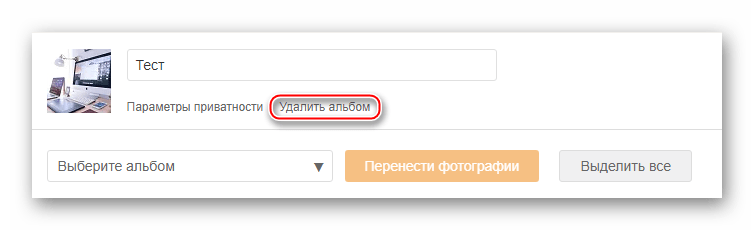
В отличие от обычных фотографий, если вы удалите альбом, то вы не сможете восстановить его содержимое, поэтому взвесьте все «за» и «против».
Способ 3: Удаление нескольких фотографий
Если у вас в одном альбоме есть несколько фото, которые бы хотели стереть, то вам придётся либо удалять их по одной, либо удалять весь альбом полностью, что очень неудобно. К сожалению, в Одноклассниках нет функции выбора нескольких фотографий и их удаления.
Однако данную недоработку сайта можно обойти, используя эту пошаговую инструкцию:
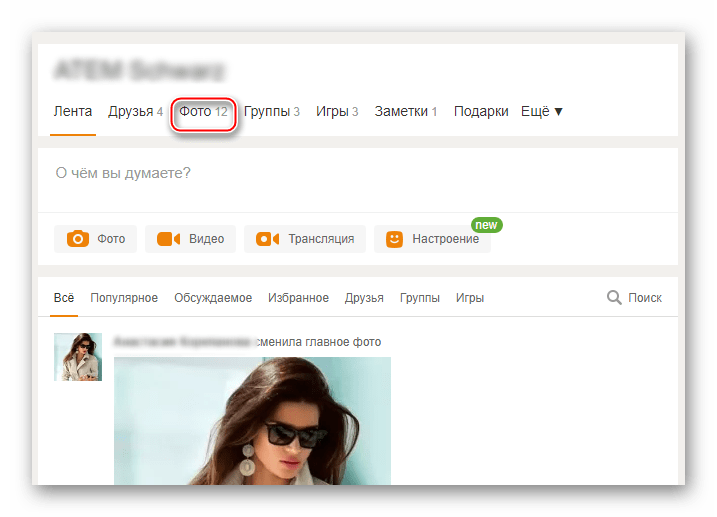
Теперь создайте отдельный альбом, используя текстовую кнопку «Создать новый альбом».
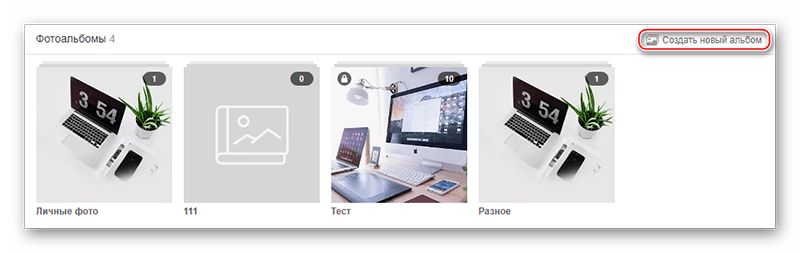
Укажите ему любое название и сделайте настройки приватности, то есть укажите тех, кто сможет просматривать его содержимое. После нажмите на «Сохранить».
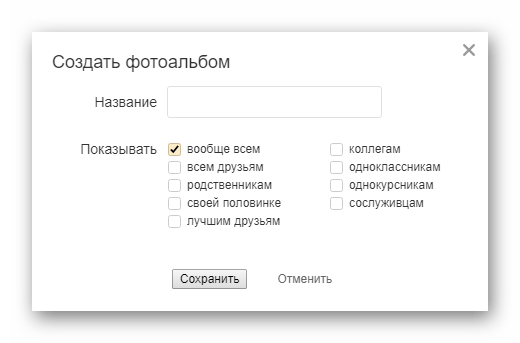
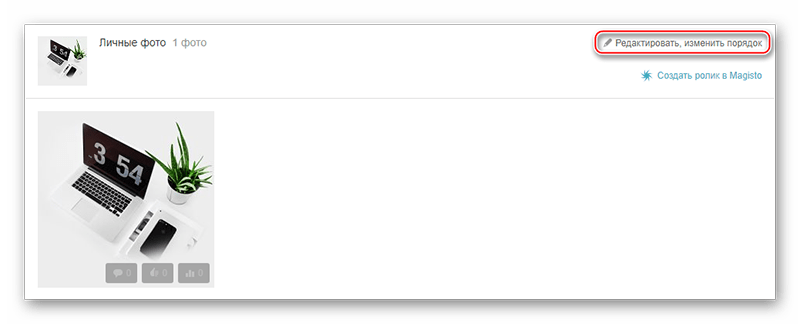
Отметьте галочками те фото, которые вам больше не нужны.
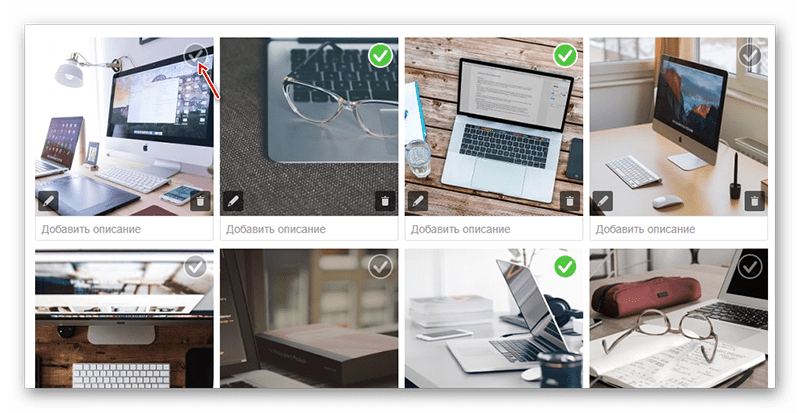
Теперь кликните на поле, где написано «Выберите альбом». Появится контекстное меню, где нужно выбрать недавно созданный альбом.
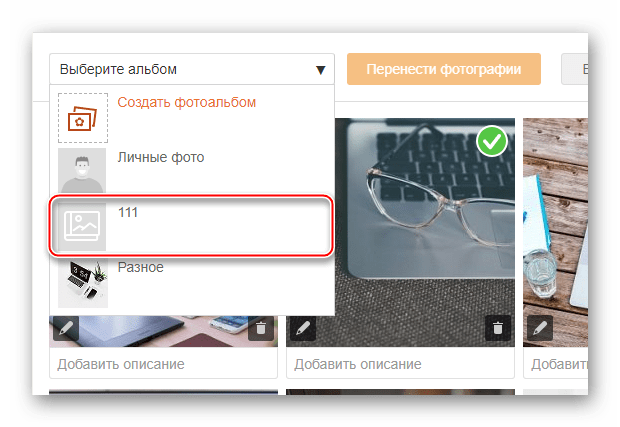
Нажмите на «Перенести фотографии». Все отмеченные ранее снимки теперь в отдельном альбоме, который нужно удалить.
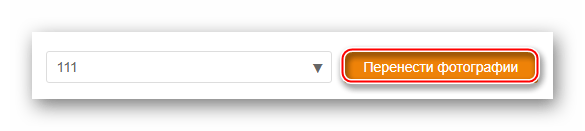
Перейдите в недавно созданный альбом и в оглавлении нажмите на «Редактировать, изменить порядок».
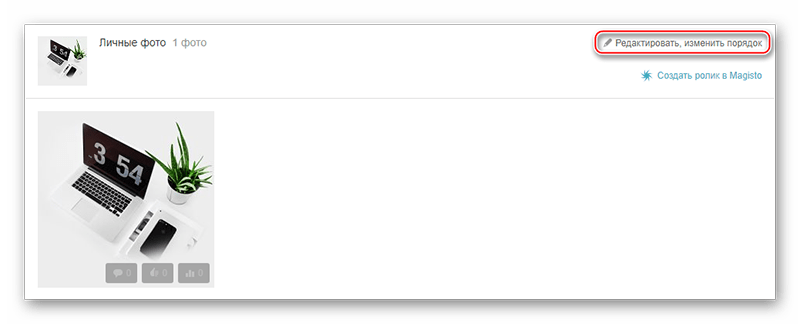
Под названием альбома используйте надпись «Удалить альбом».
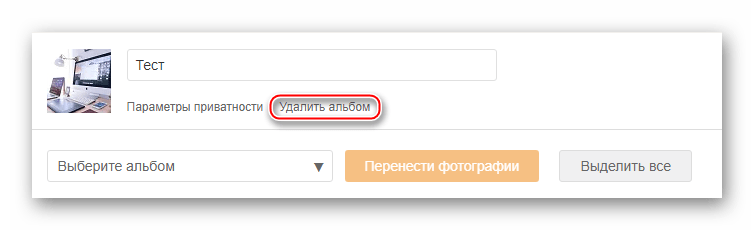
Способ 4: Удаление фотографий в мобильной версии
Если же вы часто сидите с телефона, то можете удалить несколько ненужных фотографий, но стоит помнить, что данная процедура будет немного сложнее на телефоне и при этом у вас также уйдёт много времени на удаление большого количества фотографий, если сравнивать это с браузерной версией сайта.
Инструкция по удалению фотографий в мобильном приложении Одноклассники для телефона Android выглядит следующим образом:
-
Для начала перейдите в раздел «Фото». Используйте для этого иконку с тремя палочками, расположенную в верхней левой части экрана или просто сделайте жест вправо от левой части экрана. Откроется шторка, где вам и нужно выбрать «Фото».
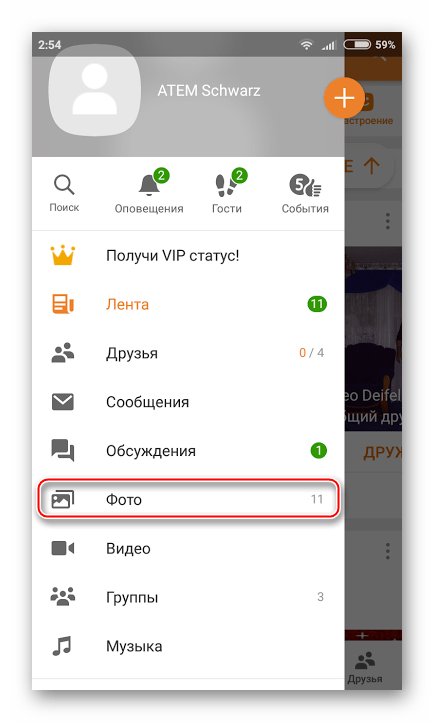
В списке своих фотографий выберите ту, которую хотели бы удалить.
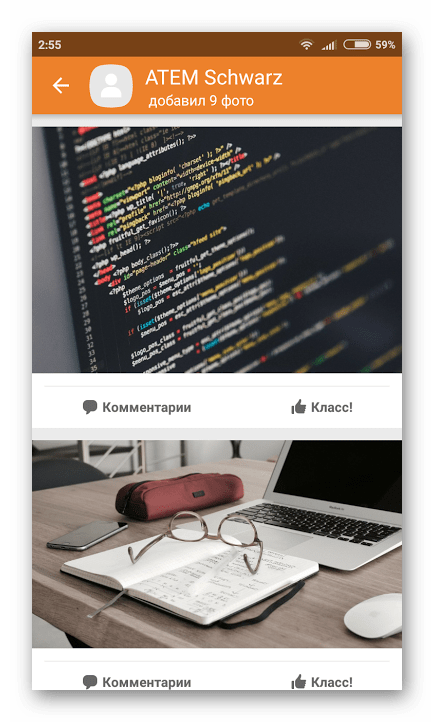
Она откроется в большем размере, а вам будут доступны некоторые функции для работы с ней. Чтобы получить к ним доступ, нажмите на иконку троеточия в верхнем правом углу.
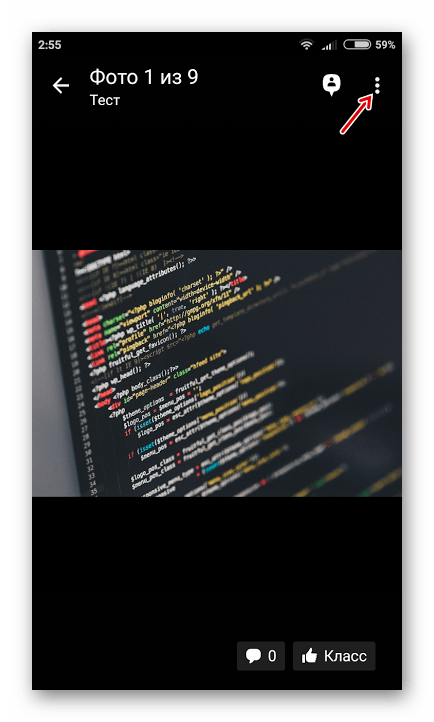
Выпадет меню, где вам нужно выбрать «Удалить фотографию».
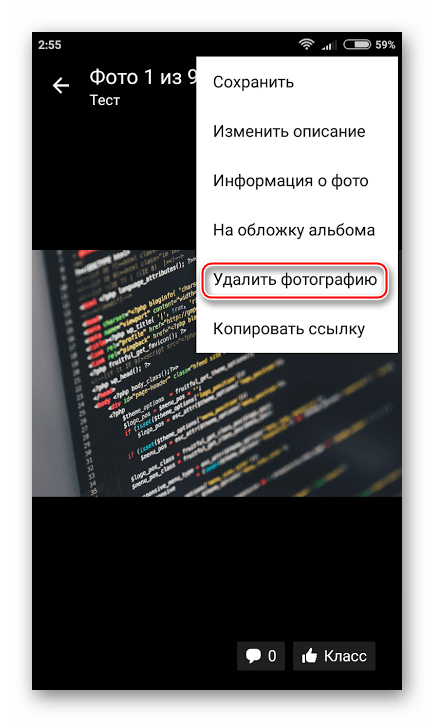
Как видите, удаление фотографий из социальной сети Одноклассники — довольно лёгкий процесс. Несмотря на то, что удалённые фото будут находиться на серверах ещё некоторое время, доступ к ним получить почти невозможно.
 Мы рады, что смогли помочь Вам в решении проблемы.
Мы рады, что смогли помочь Вам в решении проблемы.
Добавьте сайт Lumpics.ru в закладки и мы еще пригодимся вам.
Отблагодарите автора, поделитесь статьей в социальных сетях.
 Опишите, что у вас не получилось. Наши специалисты постараются ответить максимально быстро.
Опишите, что у вас не получилось. Наши специалисты постараются ответить максимально быстро.
Как в Одноклассниках удалить со своей страницы «Фото со мной»?
Кто-то указал на своих фотографиях меня, все эти фото оказались на моей странице. Как их удалить?
![]()
Зашла в свой профиль на Одноклассниках, оказывается, меня тоже на одной фотографии отметили. Как удалить весь альбом сразу, не нашла, наверное, нет такой опции, но можно удалить метки с Вашим именем с этих фотографий, после удаления всех меток удалятся все фото из альбома и сам альбом.
Откройте фотографию, под ней увидите метки с именами тех, кто изображён на фото. На метке с Вашим именем есть крестик, нажав на него, удалите метку. И так со всеми фото.
Ну а чтобы Вас никто больше не отмечал, запретите это в Настройках. Там в подменю Публичность отметьте, что никому не разрешаете отмечать себя на фотографиях. Или что хотите проверять каждую фотографию, где Вас отметили, до её публикации.
![]()
Ой, прямо себя узнала в этом вопросе. Одна «подруга» с непонятной целью сначала отметила меня на симпатичной фоточке с фиалками, потом — на фотографии со свиньями в новогодних костюмах, а теперь, смотрю, отмечает меня на фото с «Корегой» для фиксации зубных протезов. Пришлось мне ей написать и категорически потребовать, чтобы больше такого не делала. Так она игнорирует мои ультиматумы. Я вынужденно научилась сама удалять такие фотографии. Пришлось. И вас научу.
Нужно найти альбомы свои на собственной страничке в «Одноклассниках». Один из них так и называется: «Фото со мной». С любой из фотографий в альбоме можно проделать такую операцию: тыкаем курсором в фотографию, ищем список людей, связанных с меткой, там, где ваше имя, поищите крестик (он расположен справа), стоит на него навести курсор и кликнуть — метка пропадает.
![]()
Любого не оставит равнодушным подобная проблема. В первую очередь, активно общаясь и «живя» на сайте, вы должны внимательно изучить настройки. Среди других функций там есть возможность сделать так, чтобы больше вас никто не отмечал на фото. Поищите там слово «Публичность» и запретите всем это делать.
Если уже такое случилось, что вас отметили без вашего желания, тогда найдите альбом под названием «Фото со мной», а дальше смотрите в каждой фотографии список отмеченных, среди них отыщите своё имя, там смотрите — должен быть крестик — на него нажимаем и удаляем. Плохо, что это действие придётся повторять несколько раз, пока все фотографии с вами не удалятся со страницы, которая принадлежит вам. Зато после этого автоматически пропадёт и сам альбом.
![]()
К сожалению, ситуация, когда кто-то не только размещает фото с вашим изображением, но и обозначает ваше имя ссылкой на вашу же страницу, нередка в Одноклассниках.
Удивление от таких «сюрпризов» может быть не всегда радостным. Ведь далеко не все готовы рассказывать миру о том, как они проводят время, где и с кем. Да и ракурс может быть весьма неудачным на таких «случайных» фото, и интерьеры сомнительными.
Поэтому стоит подумать о том, стоит ли вообще фотографироваться часто и «с кем попало», но если уже все же «попало», то хотя бы как-то подстраховаться.
Конечно, трудно заставить человека не размещать фото в соцсети, если тому сильно хочется. Но хотя бы поставить заслон для того, чтобы это самое фото не появилось на вашей же странице, можно.
Нужно открыть злополучную фотографию, под ней внизу — перечень имен, которые обозначены на снимке. Против вашей будет стоять крестик, нажать на него. Таким образом фотография удалится с вашей страницы, а в аккаунте того, кто ее разместил, не будет указания на ваш профиль.
Можно предупредить такие случаи, заранее поставив галочку в разделе Публичность в Настройках. Там есть функции, против которой нужно нажать в кружочке, чтобы он стал черным, так вы запретите некоторые действия с вашими фото.
Как удалить фото в Одноклассниках
Как удалить все отмеченные фото в Одноклассниках со страницы или из альбома, а также отправленные фотографии из сообщений с телефона и компьютера — читайте ниже.
Содержание:
- Как удалить фото в Одноклассниках с телефона и страницы
- Как удалить все фото в Одноклассниках сразу из альбома
- Как удалить отмеченные фото в Одноклассниках, главное или из сообщений
Как удалить фото в Одноклассниках с веб-страницы и телефона
В социальной сети Одноклассники фотографии имеют особое значение. Пользователи чаще всего не рассказывают о событиях в своей жизни, о своём настроении и желаниях, а выкладывают фото. Изображения могут быть в специальных альбомах, в ленте, сообщениях. И, конечно, отдельное внимание уделяют главному портрету. Хотя далеко не всегда на нём запечатлён сам участник сети.
Получается, о том, как загрузить снимки, знают практически все без исключения. Именно с этих шагов начинается обычно общение в социальной сети. Если вам интересна эта тема, прочитайте наши статьи «Как отправить фото и видео в Одноклассниках» и «Как сохранить фотографию и сообщение». А сейчас мы расскажем, как удалить фото со страницы в Одноклассниках. Нередко случается, что эта операция тоже востребована. Если вам необходимо избавиться от каких-либо изображений, знакомьтесь с нашей инструкцией и следуйте ей:
Откройте свой профиль в Одноклассниках;
Перейдите в раздел «Фото» удобным способом (он располагается на верхней ленте или в меню под основной фотографией);
Выберите снимок, который хотите убрать и откройте его целиком;
Обратите внимание на список команд в нижнем углу справа, там есть строчка «Удалить фотографию», выберите её;
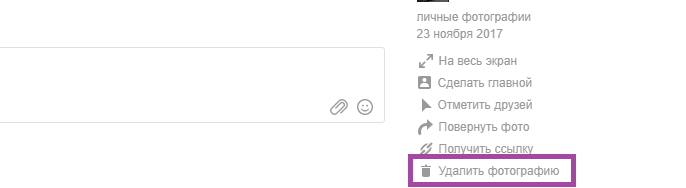
Подтвердите команду ещё раз, после этого снимок будет уничтожен;
Если передумали избавляться от этой фотографии, нажмите на кнопку «Восстановить».

Мы рассмотрели, как убрать ненужные фотографии, выходя в Одноклассники с компьютера или ноутбука. То есть в полноценной версии сайта. Но в наше время всё больше пользователей общаются в социальной сети при помощи мобильных гаджетов: смартфонов или планшетов. Поэтому стоит дать отдельную инструкцию, как удалить фото в Одноклассниках с телефона. Подчистить фотогалерею на сайте в мобильной версии ничуть не сложнее, чем в полной.
Как быстро сделать недорогих подписчиков в Одноклассниках при маленьком бюджете и больших амбициях — узнавайте и ищите ответы на странице нашего сайта.
Войдите на свою страницу, внизу, после главной фотографии, вам откроются все снимки, когда-либо загруженные вами в Одноклассники;

Найдите то изображение, которое собираетесь уничтожить со страницы, и нажмите на него, чтобы открыть;
В верхнем правом углу нажмите на три точки, которые вызовут скрытое меню;
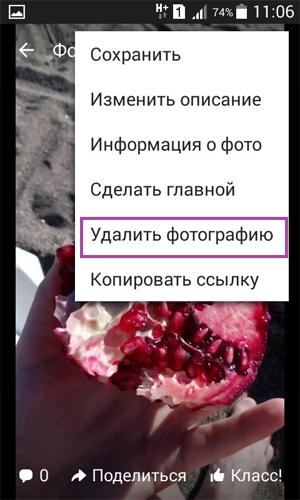
Нажимайте на команду «Удалить фотографию»;
В новом окне вам нужно подтвердить своё решение, но хорошо подумайте, прежде: учтите в мобильной версии после удаления фотографии её восстановление уже невозможно.
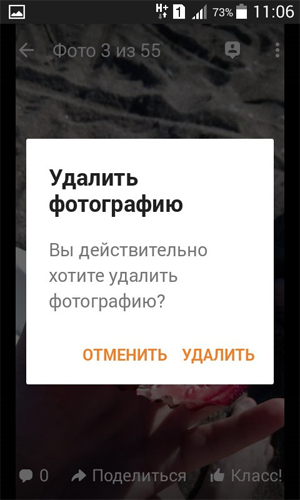
Благодаря нашим инструкциям вы научились убирать фотоснимки из своего аккаунта в Одноклассниках, используя компьютер и телефон. Но выполнять эти действия придётся для каждого изображения отдельно. За годы общения в этой социальной сети вы наверняка обзавелись не десятками, а то и сотнями, может и тысячами фотографий. Как же быть, если требуется удалить одномоментно не два-три фото, а десяток-другой? Для такой операции тоже есть своя инструкция. Её мы приводим ниже. А пока хотим подсказать, где найти много полезной информации, облегчающей общение в социальных сетях. Сходите на сайт ави1.ру. Там собраны материалы, раскрывающие секреты не только Одноклассников и ВКонтакте, но и ещё 7 популярных интернет-ресурсов.
Как удалить все фото из альбома в Одноклассниках сразу – простой способ
Возможно, вы поставили перед собой задачу навести порядок на своей странице в Одноклассниках. И вдруг обнаружили, что успели закачать тысячи фотографий и создать пару сотен альбомов. Теперь многие из них вам не нужны. Неужели придётся последовательно уничтожать каждый снимок, пока папки не опустеют? Это очень долго. Если вы бесповоротно решили убрать какой-либо альбом полностью, выполните следующие действия:
Заходим на свою страницу в Одноклассниках;
Перебираемся в раздел «Фото», вход в него на линейке сверху, в меню под главным снимком профиля;
Откроется вкладка с большой кнопкой «Добавить фото» и всеми альбомами, отмечаем тот, что намерены убрать;
Далее в правой стороне разыскиваем окошко с функциями редактирования, там предлагается переместить фото, изменить их порядок или удалить;
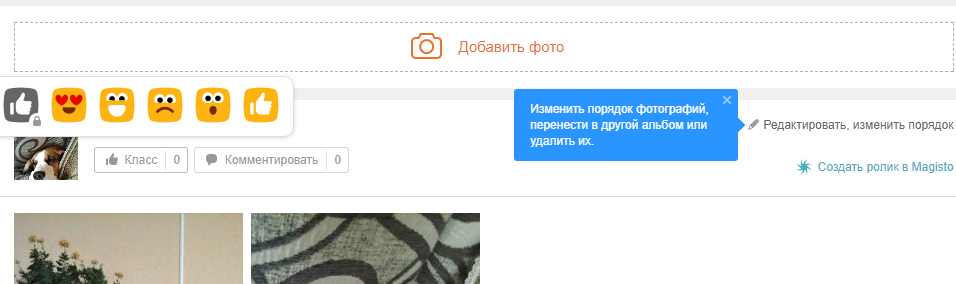
Нажимаем на строчку рядом с символом, изображающим карандаш;
После того, как стали видны все фото из альбома, надо сделать выбор: удалить всё подряд или какие-то конкретные снимки;
Кликаем по строчке «Удалить альбом»;
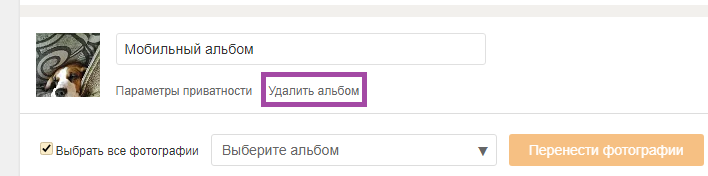
Поскольку действие серьёзное и необратимое, требуется подтверждение вашего решения об удалении.
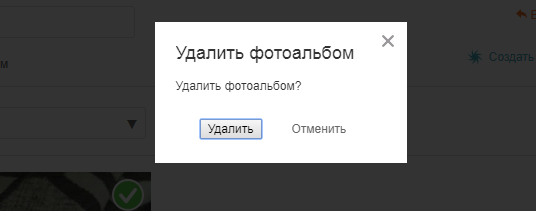
Теперь вы узнали, как удалить все фото в Одноклассниках сразу, если они собраны в один альбом. Задача эта очень простая. А что делать, если понадобилось уничтожить вообще все снимки со страницы? Такую операцию провернуть нереально. Но можно значительно облегчить процесс. Соберите фото из десятков альбомов в один или два. В опциях для редактирования, о которых мы упоминали выше, есть команда «Переместить». А потом, пользуясь уже приведённой инструкцией, удалите фотоальбомы целиком.
Сколько стоит набрать дешевых лайков в Одноклассники? Ответ на этот вопрос Вы найдете при переходе по ссылке, а также сможете заказать качественную услугу.
Раз уж вы взялись за уничтожение отдельных снимков или сразу альбомов, возможно, вам захотелось полностью изменить имидж в социальной сети. В таком случае познакомьтесь с материалом, как изменить данные в Одноклассниках. А если причина другая, к примеру, вам не по душе, что ваши фото смотрят посторонние люди, узнайте, как закрыть свой профиль. Тогда он будет доступен только друзьям.
Как удалить главное фото в Одноклассниках, отмеченное или из сообщений
Чаще всего пользователи российской социальной сети размышляют не о том, как удалить главное фото в Одноклассниках, а о том, как его сменить. Сделать это совсем нетрудно. Надо лишь навести на него курсор, выбрать из меню команду «Сменить фото». Далее закачать новый снимок с компьютера или выбрать изображение из ранее созданных альбомов. Откорректировать границы и нажать кнопку «Установить».
Зайти в раздел «Фото», отметить снимок, который должен стать основным;
В меню с правой стороны нажать на ссылку «Сделать главной».
Учтите на эту роль нельзя выбрать изображения, которые находятся в альбоме «Фото со мной».
Однако в некоторых случаях пользователь, спрашивая, как удалить главное фото в Одноклассниках, хочет на почётное место не поставить другую картинку, а убрать её вовсе. Можно ли так сделать? Увы, ничего не получится. Если вы хоть раз выбрали изображение для аватарки, вам придётся лишь менять его. Но есть простой выход. Не желаете показывать лицо посетителям своей страницы – установите фото с пейзажем, симпатичной зверушкой, любым предметом. Когда-то Одноклассники запрещали подобные фокусы. А сейчас можно всё, что не противоречит правилам сайта. Недопустимы изображения такого содержания:
оскорбление других пользователей;
призыв к насилию, нарушению закона.
Иногда пользователю хочется сменить не всё фото, а лишь выбрать другую часть для показа в профиле. Для этого следует воспользоваться функцией редактирования. Она появится в меню, когда вы поставите курсор на изображение. Когда вы кликните на строчку «Редактировать фото», откроется окно. Там будет пунктиром обозначена область, которая видна в профиле. Передвиньте его, как нужно, или растяните границы. Нажмите на кнопку «Готово», чтобы сохранить результат.
Теперь расскажем, как удалить отмеченные фото в Одноклассниках. Речь идёт об изображениях, которые собраны в альбоме «Фото со мной». Это снимки со страниц ваших друзей. После того, как они отметили вас, изображение попало и в ваш профиль. Убрать такие фото чуть сложнее, чем закачанные вами лично, кнопки «Удалить» при них нет. Что нужно сделать:
Зайдём в раздел «Фото»;
Выберем раздел «Фото со мной»;
Откроем снимок, который планируем удалить;
Под фото находится список отмеченных людей, находим в нём своё имя;
Наводим курсор, чтобы появился крестик справа, и нажимаем на него для удаления.
После этого фотография, где вы были отмечены, пропадёт с вашей страницы.
Изображения есть не только в ваших альбомах, расположенных в соответствующем разделе. Они могут находиться и в переписке с другими пользователями. Поэтому полезно узнать, как удалить фото из сообщений в Одноклассниках.
Для начала напомним порядок отправки картинок в чатах:
Заходим в раздел «Сообщения»;
Нажимаем на значок скрепки, он с правой стороны поля для текста;
Выбираем способ загрузки изображения: с компьютера или из раздела «Фото»;
Закачиваем фотографию и соглашаемся с выбором;
Отправляем сообщения с прикреплённой картинкой привычным способом.
Как вы поняли, фотография составляет одно целое с сообщением, она неотделима. Чтобы её удалить, потребуется убрать всё послание. Если вы подзабыли, как это делается, сейчас напомним:
Чтобы приобрести дешево рекламу в Одноклассниках не обязательно обращаться к агентствам, Вы можете уже сейчас получить все необходимые ресурсы по смешным ценам.
Откройте раздел «Сообщения»;
Войдите в необходимый диалог;
Наведите курсор мышки на сообщение с фото, которое желаете удалить;
Нажмите на появившийся крестик;
Ещё раз подтвердите решение, кликнув по кнопке «Удалить».
Теперь об этой же операции, но при использовании телефона или в мобильной версии:
Войдите в раздел «Сообщения» и откройте нужный диалог;
Найдите сообщение с фото, подлежащее удалению;
Нажмите на три точки с правой стороны от него;
Отметьте команду «Удалить».
Учтите, уничтоженные сообщения с фото восстановить уже нельзя. Хотя в профиле вашего собеседника они сохраняются. Если, конечно, он тоже не принял решение убрать эти послания.
Гораздо больше информации о правилах общения в интернете вы найдёте в статьях «Как отправить и прочитать сообщения в Одноклассниках» и «Как сохранить фото и сообщение». Но у нас есть и материалы, где говорится о прекращении дружбы. Например, как удалить и восстановить сообщения и как убрать переписку целиком и можно ли её вернуть.












